

如何用AWTK和AWPLC快速开发嵌入式应用程序
电子说
描述
AWPLC 是 ZLG 自主研发的 PLC 系统(兼容 IEC61131-3),本文用一个简单的温度控制系统,来演示如何用 AWTK 和 AWPLC 快速开发嵌入式应用程序。
 背景
背景
AWTK 全称 Toolkit AnyWhere,是 ZLG 开发的开源 GUI 引擎,旨在为嵌入式系统、WEB、各种小程序、手机和 PC 打造的通用 GUI 引擎,为用户提供一个功能强大、高效可靠、简单易用、可轻松做出炫酷效果的 GUI 引擎。
 简介
简介
本文用一个简单的温度控制系统,来演示如何用 AWTK 和 AWPLC 快速开发嵌入式应用程序。
1. 系统组成
- 一个温度传感器。用来感知环境温度;
- 一个风扇。在环境温度偏高时,用来散热,降低环境温度;
- 一个加热器。在环境温度偏低时,用来加热,提高环境温度。
- 温度传感器用一个 slider 控件来模拟,可以手动调节环境温度,来测试系统的工作情况。
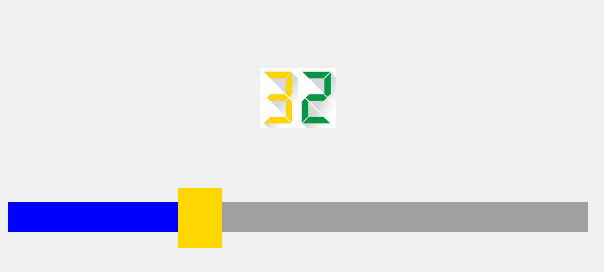
- 风扇用一个 GIF 动画控件来模拟,开启风扇后,GIF 开始播放,关闭风扇后,GIF 停止播放。
-
加热器用一个 GIF 动画控件来模拟,开启加热器后,GIF 开始播放,关闭加热器后,GIF 停止播放。
3. PLC 程序
3.1 变量定义在本系统中,需要定义几个变量:- Temperature 表示当前的温度。映射到模拟输入 (%IW4)。
- Fan 风扇开关。映射到第一个数字输出 (%QX0.0)。
- Heater 加热器开关。映射到第二个数字输出 (%QX0.1)。
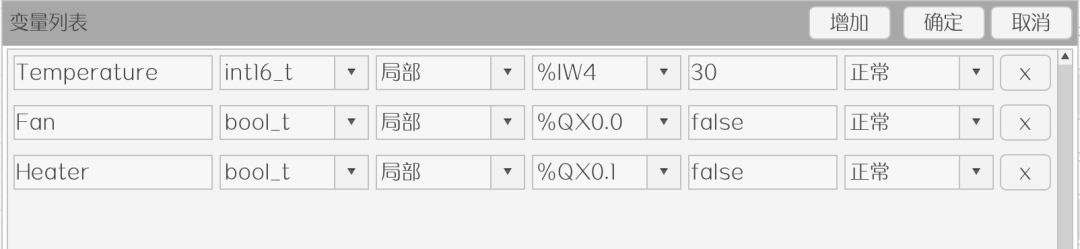
- 当温度高于 35 摄氏度时,开启风扇,低于 30 摄氏度才关闭风扇。
- 当温度低于 20 摄氏度时,开启加热器,高于 25 摄氏度才关闭加热器。
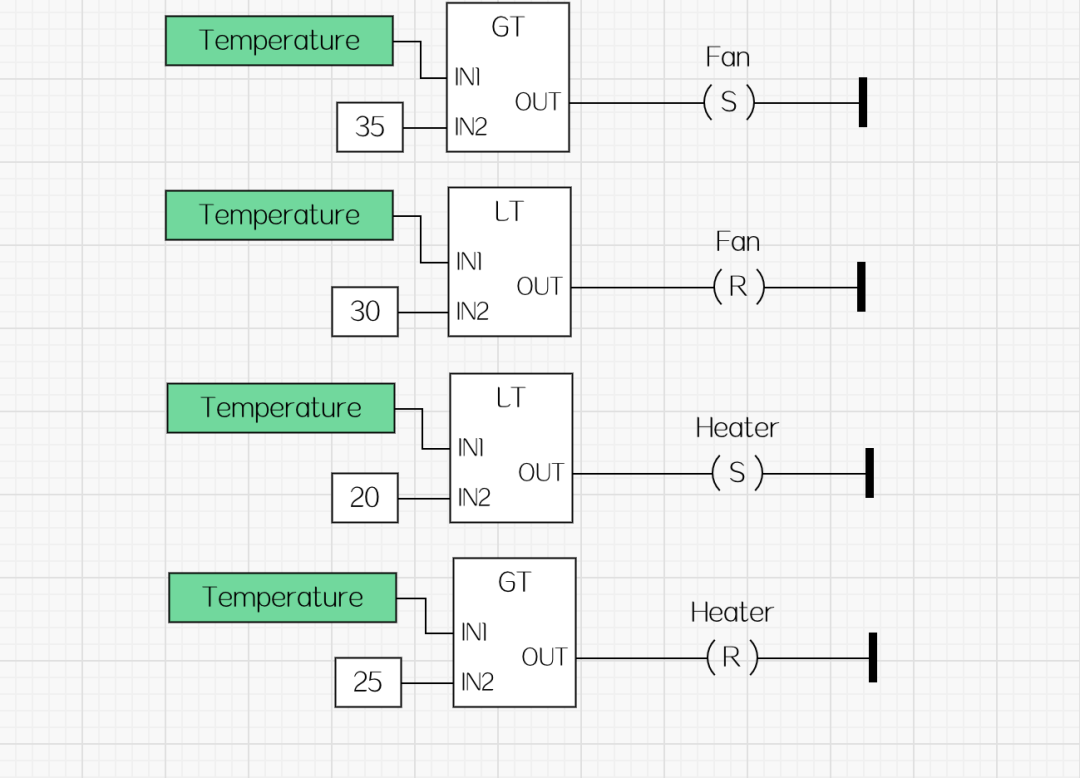
4. 用户界面
应用程序不需要编程,用 AWTK Designer 设计好界面,将控件与模型进行绑定即可。下面介绍一下控件与模型的绑定方法。这里用的是 AWTK-MVVM,数据绑定规则与 AWTK-MVVM 是完全一样的。
模型可以用 io、plc 或者 io+plc。io 可以用来绑定 IO 变量,plc 可以用来绑定程序 PLC 内部变量。
示例:
程序界面如下所示(为了方便理解,我们把功能块图和变量定义,都放到了界面上):
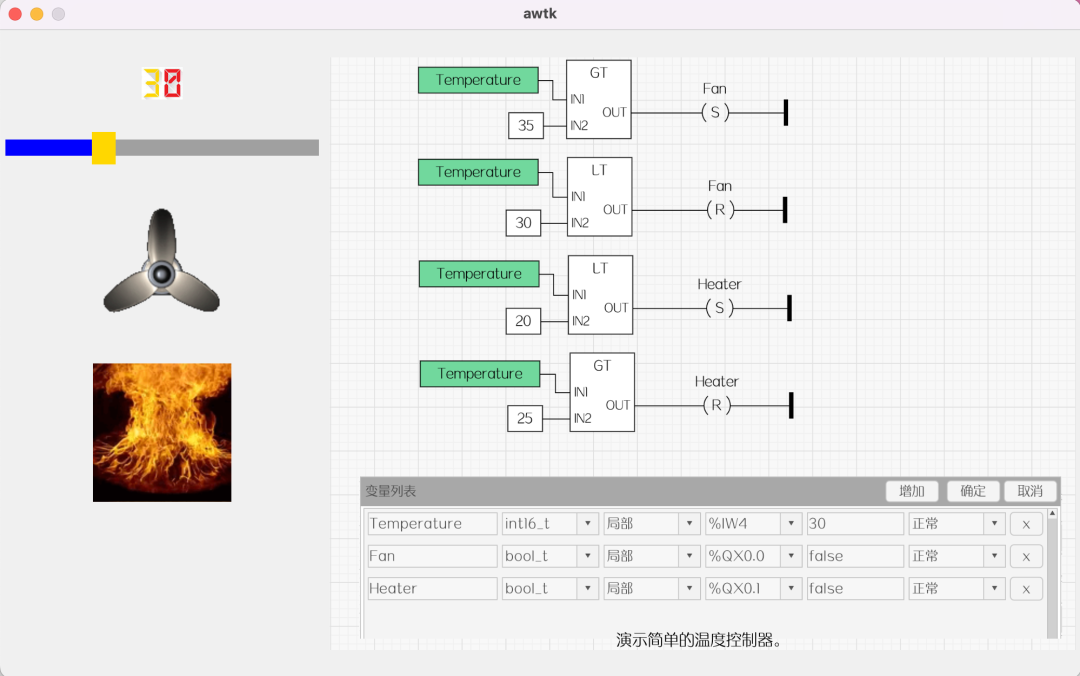
由此可见,在 AWPLC 功能块图的帮助下,我们不要写 C 代码或脚本,即可完成应用程序的开发。AWPLC 用低代码降低了开发的门槛,提高了开发的效率。
AWPLC 等您来玩!
AWPLC 目前还处于开发阶段的早期,写这个系列文章的目的,除了用来验证目前所做的工作外,还希望得到大家的指点和反馈。如果您有任何疑问和建议,请在评论区留言。
审核编辑:汤梓红
-
【产品应用】用 AWTK 和 AWPLC 快速开发嵌入式应用程序 (2)-走马灯2023-05-31 1034
-
【产品应用】用 AWTK 和 AWPLC 快速开发嵌入式应用程序 (10)- 简易跑步机2022-12-14 1074
-
【产品应用】用 AWTK 和 AWPLC 快速开发嵌入式应用程序 (9)- 模块化2022-12-07 1366
-
【产品应用】用 AWTK 和 AWPLC 快速开发嵌入式应用程序 (8)- AWBlock2022-12-02 999
-
【产品应用】用 AWTK 和 AWPLC 快速开发嵌入式应用程序 (6)-在线调试2022-11-17 1052
-
【产品应用】用 AWTK 和 AWPLC 快速开发嵌入式应用程序 (4)- 自定义功能块(上)2022-11-02 1490
-
利用定时器实现的走马灯程序2022-10-19 2268
-
【Z站推荐】用 AWTK 和 AWPLC 快速开发嵌入式应用程序 (2)-走马灯2022-10-13 1324
-
基于AWTK和AWPLC开发走马灯程序2022-10-12 1754
-
用AWTK和AWPLC快速开发嵌入式应用程序 (1)-温度控制器2022-09-28 1332
全部0条评论

快来发表一下你的评论吧 !

